フロンティアルーター用のゲストWi-Fiネットワークを作成することは、友人や家族が個人ネットワークに直接アクセスすることなくインターネット接続を使用できるようにするための優れた方法です。これにより、個人のファイルとデータを保護することができ、同時にインターネット接続を喜んで使用できます。
読み続けて、フロンティア用のゲストWi-Fiネットワークを作成する方法を学びましょう!ゲストWi-Fiをさらに安全にするためのヒントもあります。
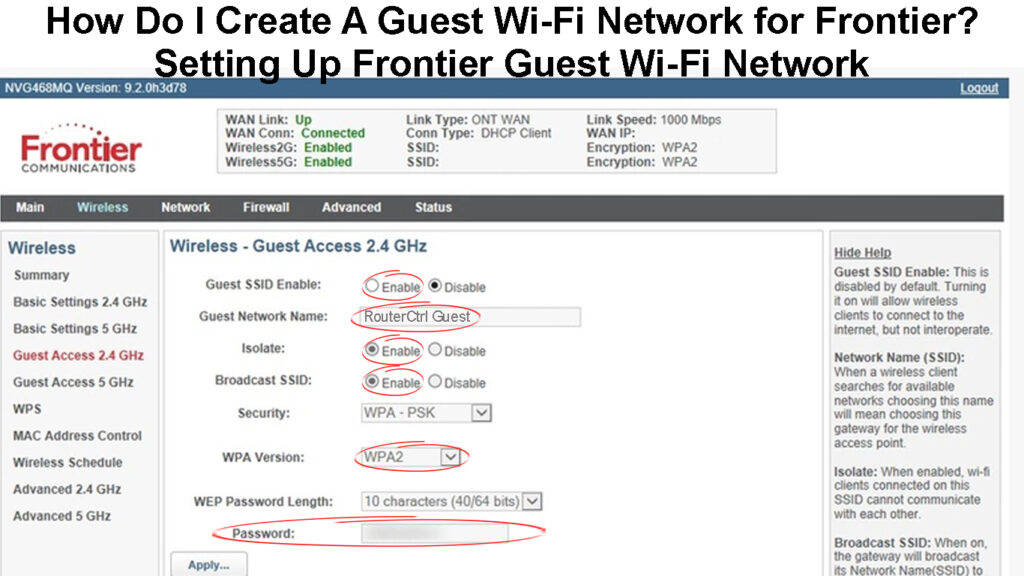
なぜゲストネットワークを作成する必要があるのですか?
別のゲストWi-Fiネットワークを持つことは、ゲストや訪問者がプライマリネットワークにアクセスできるようにするため、優れたセキュリティ層です。
誰かにプライマリネットワークにアクセスできるようにすると、その人は接続されたすべてのデバイスにアクセスできます。最も重要なことは、ルーター管理ダッシュボードにアクセスする機会があることです。これは大きなセキュリティリスクであり、これによりネットワークを脆弱にすることができ、帯域幅を許可なしに使用および乱用できるため、間違いなく起こりたくないことです。使用済み。
ゲストWi-Fiネットワークの重要性と利点
それに加えて、その人が管理者ダッシュボードにアクセスできるようになったとき、彼または彼女はすべてのデバイスをインターネットアクセスなしに残して、 Wi-Fiパスワードを変更したり、ワイヤレスネットワークを作ることができる設定を変更したりできます。無担保または使用不可能であるか、自分のネットワークから追い出されることもあります。
その場合、ルーターを工場出荷時の設定にリセットしてネットワークを再度セットアップする必要がありますが、ゲストと訪問者のために別のネットワークを作成する方がはるかに簡単です。

フロンティアでゲストWi-Fiをセットアップする方法は?
ゲスト用の別のWi-Fiネットワークをセットアップすることは、プライマリネットワークのセットアップを完了した後、できるだけ早く行う必要があります。適切に行う方法がわからない場合は、フロンティアルーターでゲストWi-Fiを作成する方法を説明するために最善を尽くしました。
読書をお勧めします:
- 範囲外のときにWi-Fiに接続する方法は? (これらのクイック修正を試してください)
- Wi-Fi制限をオフにする方法は? (Wi-Fi制限を無効にしてバイパスするためのヒント)
- Wi-Fiに接続するときに情報を収集できますか? (Wi-Fiに接続したときに誰が私のデータを収集できますか?)
注:Frontierはさまざまなメーカーとは異なるルーターを発行するため、管理者のダッシュボードが少し異なり、説明どおりに下の手順に従うことができない場合、混乱しないでください。ここでの良いことは、管理者ダッシュボードが異なる場合でも、設定はそこにあるが、おそらく別の名前である可能性が高いことです。それでも、必要なものを見つけるのに問題はないはずです。
だから、一度に一歩ずつ取りましょう!
ステップ1-フロンティアルーターにログインします
フロンティアルーター管理ダッシュボードにアクセスする方法に関する詳細なガイドを既に作成しましたが、ここでそれを行う方法について簡単に説明します。
- Webブラウザを起動します
- これらのIPアドレスのいずれかをアドレスバーに入力します: 192.168.1.1、192.168.0.1、192.168.1.254 、または192.168.254.254 。適切なIPにより、ルーターログインページが表示されます。これらのIPSが機能しない場合は、正しいルーターIPアドレスを見つける方法を以下に示します。
- ルーターログインページに、管理者のユーザー名とパスワードを入力します。それらを変更したことがない場合は、フロンティアルーターのラベルにデフォルトの資格情報を見つけるか、次の組み合わせを試してください。ユーザー名:管理者または管理者。パスワード:管理者、パスワード1、またはパスワード。
- ログインボタンをクリックすると、正しいユーザー名とパスワードの組み合わせにより、フロンティアルーター管理ダッシュボードにアクセスできます。
フロンティアルーターログインとWi-Fi構成
ステップ2-ゲストWi -Fiセクションを見つけます
フロンティアは、顧客に幅広い異なるワイヤレスルーターを発行します。上記のようにルーターにログインした後、または推奨するフロンティアルーターログインガイドで、ゲストWiFiセクションを見つける必要があります。
通常、フロンティアルーターにログインするときは、水平メニューでワイヤレスをクリックします。次に、左側にメニューが表示されます。この場合に興味のある2つのセクションがあります。
- ゲストアクセス2.4 GHz
- ゲストアクセス5 GHz
これらのいずれかをクリックすると、次のオプションがあります。
Guest SSID Enable-はいを選択します。
ゲストネットワーク名 - ここにゲストネットワークの名前を入力してください。ゲストがゲストWi-Fiネットワークに接続していることをゲストに明確にしてください。
分離- このオプションを有効にすることができます。ワイヤレスクライアントが相互に通信することを防ぎます。
ブロードキャストSSID-このオプションも有効にしてください。それ以外の場合、ゲストはゲストWi-Fiネットワーク名を表示しません。
セキュリティ - ここでWPA -PSKを選択することをお勧めします
WPAバージョン-WPA2が選択されていることを確認してください。
パスワード - ここからゲストWi -Fiパスワードを入力してください。
次に、[適用]ボタンをクリックして変更を保存すると、ゲストWi-Fiネットワークがすぐに表示されるはずです。目になったら、デバイスを接続して、どのように機能するかを確認できます。
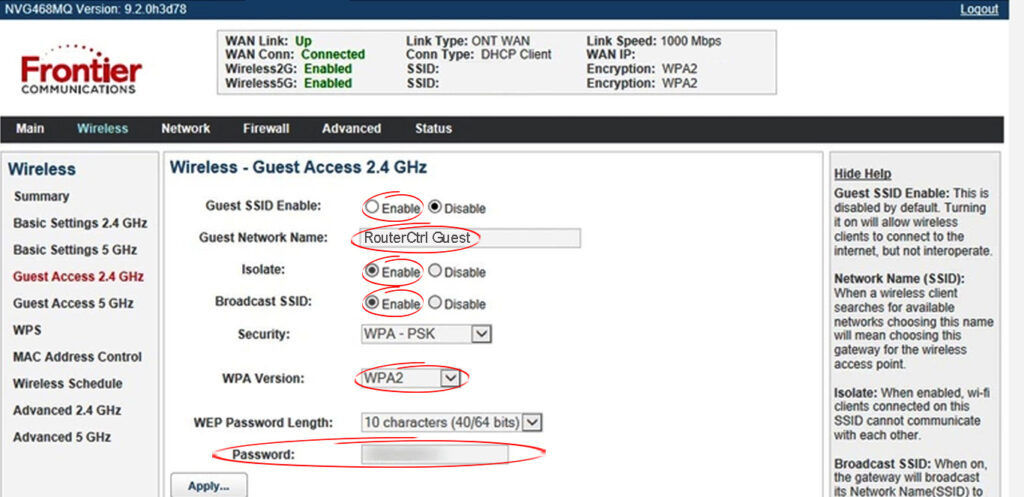
ゲストネットワークセキュリティを改善するための5つのヒント
- ゲストWi-Fiパスワードは、シンプルで思い出深いものでなければなりません。物事を複雑にする必要はありません。
- ゲストWi-Fiネットワークを常にパスワード保護してください。はい、パスワードを友人やゲストと共有する必要がありますが、プライマリネットワークを安全に保ちます。そのため、Wi-Fiパスワードを印刷するか、オンラインツールを使用して、パスワードを入力する必要なく、スマートフォンをゲストWi-Fiネットワークに自動的に接続するQRコードを生成することができます。
ゲストWi-FiネットワークのQRコードを作成します
- ゲストネットワークの帯域幅またはインターネット速度を自由に制限してください。メールアドレスを簡単に使用したり、ソーシャルネットワークアカウントにアクセスしたり、 YouTubeでビデオを見ることもできますが(推奨されません)、インターネットから大きなファイルをダウンロードすることは問題外です。
- ゲストワイヤレスパスワードとプライマリWi-Fiパスワードを時々変更することを忘れないでください。
- セットアップしたら、ゲストWi-Fiを簡単に有効にして無効にできます。
最後の言葉
フロンティアルーターにゲストWi-Fiを作成するには多くの利点があり、プライマリネットワークのセキュリティの向上はすべての中で最も優れています。今、あなたは志望のハッカーが少しプレイしてあなたのネットワークを台無しにすることを決めるかどうかを心配する必要はありません。
私たちは物事を可能な限りシンプルに保つために最善を尽くしました、そして、私たちはあなたがあなたのフロンティアルーターで正常にゲストネットワークを作成したことを本当に信じています。設定の一部を見つけるのに問題がある場合は、あきらめないことが重要です。すべてがそこにあります、あなたはそれを見つける必要があります。楽しんで!
